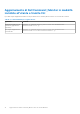Install Guide
Table Of Contents
- Dell Command | Monitor Guida all'installazione della versione 10.3
- Introduzione a Dell Command | Monitor 10.3
- Requisiti di sistema per Dell Command | Monitor 10.3
- Prerequisiti per Dell Command | Monitor 10.3
- Installazione di Dell Command | Monitor 10.3 sui sistemi Windows
- Installazione di Dell Command | Monitor 10.3 nei sistemi Linux
- Aggiornamento di Dell Command | Monitor 10.3 sui sistemi Windows
- Aggiornamento di Dell Command | Monitor 10.3 nei sistemi Linux
- Disinstallazione di Dell Command | Monitor 10.3 dai sistemi Windows
- Disinstallazione di Dell Command | Monitor 10.3 dai sistemi Linux
- Disinstallazione di Dell Command | Monitor usando il pacchetto Deb
- Disinstallazione di Dell Command | Monitor tramite il pacchetto RPM
- Disinstallazione di Dell Command | Monitor versione 9.1 e 9.1.2 dai sistemi Dell Edge Gateway serie 5000 o 3000 con Ubuntu Core 15.04 con il pacchetto Snap
- Disinstallazione di Dell Command | Monitor dai sistemi Dell Edge Gateway serie 3000 su cui è in esecuzione Ubuntu Core 16 usando il pacchetto Snap
Disinstallazione di Dell Command | Monitor
10.3 dai sistemi Windows
È possibile disinstallare Dell Command | Monitor dai sistemi Windows utilizzando uno dei seguenti metodi:
● Disinstallazione di Dell Command | Monitor dal Pannello di controllo
● Disinstallazione di Dell Command | Monitor con il file MSI
● Disinstallazione di Dell Command | Monitor in modalità invisibile all'utente o tramite CLI
Argomenti:
• Disinstallazione di Dell Command | Monitor dal Pannello di controllo
• Disintallazione di Dell Command | Monitor con il file MSI
• Disinstallazione di Dell Command | Monitor dall'interfaccia della riga di comando o in modalità invisibile all'utente
Disinstallazione di Dell Command | Monitor dal Pannello
di controllo
1. Andare a Start > Pannello di controllo.
2. Selezionare Installazione applicazioni.
Viene visualizzata la schermata Installazione applicazioni.
N.B.:
Sui sistemi che eseguono i sistemi operativi Windows 7, Windows 8 e Windows 8.1, utilizzare l'opzione Programmi e
funzionalità per disinstallare Dell Command | Monitor.
3. Fare doppio clic su Dell Command | Monitor per avviare la procedura di disinstallazione.
4. Seguire le istruzioni visualizzate per completare la disinstallazione.
Disintallazione di Dell Command | Monitor con il file MSI
1. Fare clic con il pulsante destro del mouse sul file MSI e scegliere Esegui come amministratore.
● Per sistemi operativi a 32 bit, scegliere Command_Monitor_x86.msi
● Per sistemi operativi a 64 bit, scegliere Command_Monitor_X64.msi
2. Nella schermata introduttiva della procedura di installazione guidata di Dell Command | Monitor fare clic su Avanti.
3. In Manutenzione programma, selezionare Rimuovi, quindi fare clic su Avanti.
4. Nella schermata di conferma, fare clic su Sì.
5. Nella schermata Installazione guidata InstallShield completata, fare clic su Fine per completare la disinstallazione e chiudere la
schermata.
Disinstallazione di Dell Command | Monitor
dall'interfaccia della riga di comando o in modalità
invisibile all'utente
Dell Command | Monitor può essere disinstallato in modalità invisibile all'utente con o senza il MSI file.
8
Disinstallazione di Dell Command | Monitor 10.3 dai sistemi Windows 21